Você pode armazenar milhares de músicas, fotos, vídeos e outros arquivos dentro de um pequeno cartão SD e usar o cartão de memória SD em uma variedade de dispositivos digitais compatíveis, como câmeras, telefones Android, players MP4, rádios de carros e consoles de jogos.
Graças à portabilidade e compatibilidade de um cartão SD, é provável que você o troque entre diferentes dispositivos para compartilhar dados. No entanto, erros podem ocorrer de tempos em tempos. Seus arquivos podem ser excluídos acidentalmente quando você está tentando liberar espaço em seu cartão SD ou o cartão SD não está exibindo arquivos mesmo que seu cartão SD esteja cheio.
Este artigo fornece orientações passo a passo sobre como recuperar arquivos do cartão SD com o melhor software de recuperação para cartões SD em pouco tempo. Além disso, neste artigo você pode encontrar as melhores soluções para corrigir erros e danos no cartão SD.
Vamos direto ao ponto.
Por que meus arquivos desapareceram do meu Cartão SD?
Os arquivos podem ser perdidos do seu cartão SD por diversas razões. Aqui estão algumas das razões mais comuns pelas quais seus arquivos podem desaparecer do cartão SD. Identificar o motivo pode ajudá-lo a encontrar rapidamente as soluções corretas.
Seus arquivos foram deletados por engano. Quando você deseja liberar espaço em seu cartão SD excluindo alguns arquivos redundantes ou duplicados, é comum que você inadvertidamente exclua alguns arquivos importantes do seu cartão SD.
O dispositivo não está lendo o cartão SD. Devido a problemas de conectividade, erros de cartão SD não suportado, bugs de sistema ou danos físicos, seu computador não está lendo o cartão SD, então às vezes o cartão SD não pode ser acessado.
Seu cartão SD foi infectado por malware. Se você usar um cartão SD em vários dispositivos e baixar muitos arquivos de fontes não confiáveis, o cartão SD pode ser infectado por malware destruidor de dados, vírus ou ransomware. Eles podem sobrescrever completamente seus arquivos ou fazer com que alguns arquivos sejam perdidos.
O cartão de memória foi formatado. Se você redefinir seu cartão de memória para um cartão em branco usando um procedimento de formatação em seu computador ou qualquer outro dispositivo digital, todos os dados previamente armazenados foram deletados e não podem ser facilmente acessados em nenhum sistema operacional.
O cartão SD está logicamente corrompido. Para armazenar e recuperar dados de forma eficiente, todos os meios de armazenamento têm vários conjuntos de regras lógicas, incluindo DBR, MBR, tabela de partição e sistema de arquivos, para se comunicar com o sistema operacional. Uma vez que ocorre um erro lógico no cartão SD, todas as suas informações se tornam inacessíveis.
Seus arquivos estão ocultos no cartão SD. O Windows e o macOS geralmente atribuem atributos ocultos a arquivos de sistema e de configuração que um usuário comum não tem motivo para visualizar ou editar, mas também pode ser atribuído a arquivos em discos externos, até mesmo pelo próprio usuário. Você pode simplesmente desocultar arquivos ocultos no cartão SD sem recuperação de dados.
Por favor, compartilhe os motivos e alerte outros para evitar a perda de dados do cartão SD.
Posso recuperar meu cartão SD?
Felizmente, é possível recuperar dados de cartões SD e reparar com sucesso cartões SD com falhas com as ferramentas certas.
Na maioria dos eventos de perda de dados, os arquivos excluídos não são apagados imediatamente e os arquivos perdidos não desaparecem permanentemente. Eles permanecem no cartão SD temporariamente até serem sobrescritos por novos dados. No entanto, o sistema operacional não pode acessar os arquivos desaparecidos como de costume porque os índices originais desses arquivos são alterados ou destruídos.
O cartão SD corrompido pode ser reparado com ferramentas de reparo nativas no Windows e macOS ou software de reparo de cartão SD de terceiros. Quanto ao cartão SD infectado, poderosos produtos antimalware podem remover malware e restaurar dados.
Antes de começar a seguir as instruções detalhadas sobre como recuperar arquivos excluídos ou perdidos do cartão SD, leia sobre o melhor software de recuperação de cartão SD para economizar seu tempo e obter os melhores resultados de recuperação.
Melhor software de recuperação para cartões SD
O software de recuperação de cartão SD pode ser baixado e instalado em um PC com Windows ou Mac da Apple. É uma ferramenta de faça você mesmo que os usuários podem usar para recuperação de dados de cartão SD em casa ou no escritório. Ele suporta a recuperação de dados de cartões SD que podem ser detectados pelo computador. Alguns softwares podem fornecer mais recursos para verificar, reparar ou fazer backup de cartões SD. Geralmente, o resgate ou reparo de um cartão de memória fisicamente danificado está além da capacidade de um aplicativo de recuperação de dados de cartão SD.
iBoysoft Data Recovery (Windows & Mac)
iBoysoft Data Recovery para Windows é o melhor software de recuperação de dados para cartões SD. Possui uma interface de usuário limpa e simples, sendo muito amigável para aqueles que são novos em programas de recuperação de dados. Seus sofisticados algoritmos de varredura verificam o cartão SD inteiro em busca de arquivos recentemente excluídos e antigos, garantindo assim uma alta taxa de sucesso.
Por que o iBoysoft Data Recovery é o melhor software de recuperação de cartão de memória:
- Disponível para Windows e macOS
- Suporta sistemas de arquivos FAT, exFAT, FAT32, NTFS, APFS, HFS+ e HFS
- Recupera dados de todos os tipos de cartões de memória SD como SDSC, SDHC, SDXC, SDUC, Micro SD, miniSD e CompactFlash
- Suporta cartões SD da maioria dos fabricantes de cartões SD, como SanDisk, Lexar, Kingston, PNY, Samsung, Sony e Olympus
- Recupera mais de 1000 arquivos, incluindo fotos, vídeos, documentos, arquivos de áudio, e-mails e arquivos compactados
- Permite recuperação de fotos e vídeos RAW
Outras características exclusivas do software de recuperação de dados iBoysoft para Windows:
- Recurso exclusivo de reparo de drive RAW para recuperação RAW de cartão SD
- Recupera arquivos de cartões SD criptografados com BiLocker
Como recuperar arquivos deletados de um cartão SD no Windows
A maioria das ferramentas de recuperação para Windows possui uma interface moderna, enquanto algumas ainda utilizam janelas de linha de comando. O processo de recuperação de arquivos deletados ou perdidos de um cartão SD é bastante padrão em cada programa de recuperação avançado. Siga as instruções abaixo para recuperar arquivos deletados em um cartão SD.
1. Faça o download gratuito e instale a versão para Windows do iBoysoft Data Recovery em seu PC
O arquivo do instalador é pequeno e não demora para baixar. O melhor software de recuperação de dados para cartão SD da versão de teste gratuito pela iBoysoft é totalmente compatível com Windows 11/10/8/7, e as edições premium podem adicionalmente funcionar em servidores Windows 2019/2016/2012/2008/2003. Siga os pop-ups na tela para fornecer as informações necessárias e concluir a instalação. É seguro instalar e executar o iBoysoft Data Recovery na partição interna do seu PC, pois você está recuperando arquivos de um cartão SD externo.
2. Conecte seu cartão SD ao computador
Retire o cartão SD do seu telefone Android, câmera ou outro dispositivo após desligá-lo. Insira o cartão SD na entrada de cartão SD incorporada em um computador ou conecte-o ao computador com um adaptador de cartão SD ou leitor de cartão SD.
3. Abra o aplicativo de software de recuperação de dados iBoysoft
Quando a instalação for concluída com sucesso, o aplicativo será iniciado automaticamente. Você também pode abri-lo manualmente clicando duas vezes no atalho do software na área de trabalho.
4. Selecione um módulo de recuperação para começar

Recuperação de Dados: você deve usar este recurso se quiser recuperar arquivos que foram excluídos recentemente/permanentemente ou arquivos que tenham desaparecido de um cartão SD formatado, corrompido ou inacessível. Este módulo também ajuda a encontrar partições excluídas ou ausentes para recuperação.
Recuperação de Drive RAW: você deve selecionar este recurso se seus arquivos desaparecerem devido a um sistema de arquivo RAW. Ele contém uma ferramenta de correção de cartão SD RAW para converter RAW para NTFS/FAT32 sem perda de dados.
Artigo relacionado:
Recuperação do BitLocker: você deve clicar neste recurso se seu SD estiver criptografado por BitLocker Drive Encryption. Ele pode reconhecer o método de criptografia BitLocker e permitir que você desbloqueie este cartão SD criptografado para recuperar arquivos.
5. Selecione o cartão de memória na lista de drives e clique em Avançar
Você encontrará todos os dispositivos de armazenamento interno e externo detectados com informações de capacidade e sistema de arquivos. Um dispositivo problemático exibirá uma barra vermelha. Selecione o cartão SD onde os arquivos foram perdidos. Se estiver procurando por arquivos perdidos, marque a opção de Verificação Profunda.

6. Encontre os arquivos que deseja recuperar e visualize
A digitalização pode levar de minutos a horas, dependendo do tamanho e do número de arquivos em seu cartão SD. Você pode usar a caixa de pesquisa para procurar os arquivos desejados. Clique com o botão direito em um arquivo e selecione Visualizar para verificar sua integridade e chance de recuperação.

7. Recupere dados do cartão SD
Marque a caixa ao lado dos arquivos que deseja recuperar e clique no botão Recuperar. O software pedirá para recuperar os arquivos para outra localização, não o cartão SD original, para evitar a substituição ou corrupção dos dados recuperáveis.
Como recuperar arquivos deletados de um cartão SD no Mac
Comparado com a versão do Windows, você encontrará muito menos aplicativos de recuperação de dados para Mac. Isso ocorre porque o sistema operacional macOS tem menos usuários, e os requisitos de segurança e compatibilidade do software de recuperação de dados são mais altos e complexos para macOS. iBoysoft Data Recovery for Mac é um dos melhores softwares de recuperação de dados para macOS que funciona em todos os modelos Intel, T2 e Apple silicon Mac. Ele pode ajudá-lo a recuperar um cartão SD no Mac facilmente.
1. Faça o download e instale iBoysoft Data Recovery para macOS no seu Mac
O software pode ser executado no macOS 10.11 até o macOS 13. Após baixar o instalador, clique duas vezes nele para abri-lo e arraste o software para a sua pasta de aplicativos. Você será solicitado a fornecer sua senha de administrador e conceder permissões para que o software funcione corretamente.
2. Conecte o cartão SD ao seu Mac
Verifique se o seu cartão de memória SD está conectado firmemente ao seu Mac com um leitor de cartão SD em pleno funcionamento ou adaptador de cartão SD. Alguns modelos de desktop e laptop Mac são fabricados com um slot para cartão SD ou SDXC, portanto você também pode inserir seu SD lá.
3. Abra o software de recuperação de dados iBoysoft Mac
Vá para o Finder, abra a pasta Aplicativos e clique duas vezes no iBoysoft Data Recovery para lançá-lo. O aplicativo exibirá todos os discos e partições detectados no Mac com informações de nomes, tipos de armazenamento, sistemas de arquivos e tamanhos.

4. Escaneie seu cartão SD em busca de dados perdidos
Selecione o cartão SD do qual deseja recuperar imagens, vídeos e outros dados excluídos ou perdidos. Clique em Procurar por Dados Perdidos para iniciar a varredura do cartão SD. O software de recuperação de dados do Mac iBoysoft integra a varredura rápida e a varredura profunda em um clique e a varredura profunda será iniciada automaticamente se mais dados precisarem ser recuperados.
5. Visualize os arquivos desejados
Você pode visualizar arquivos durante a varredura, mas é recomendável aguardar até que todo o processo de varredura seja concluído para obter os melhores resultados de recuperação. Este aplicativo de recuperação de cartão SD oferece diversos filtros e organizadores pré-recuperação de arquivos para ajudá-lo a encontrar arquivos alvo rapidamente. Clique no botão Visualizar sob a miniatura de um arquivo selecionado para ver seu conteúdo completo.

6. Recupere arquivos do cartão SD
Selecione os arquivos que deseja recuperar marcando as caixas e clique em Recuperar. O software não permite que você restaure arquivos para o cartão SD original, portanto, você precisa selecionar a partição do Mac ou conectar um disco rígido externo ao seu Mac para armazenar os arquivos recuperados.
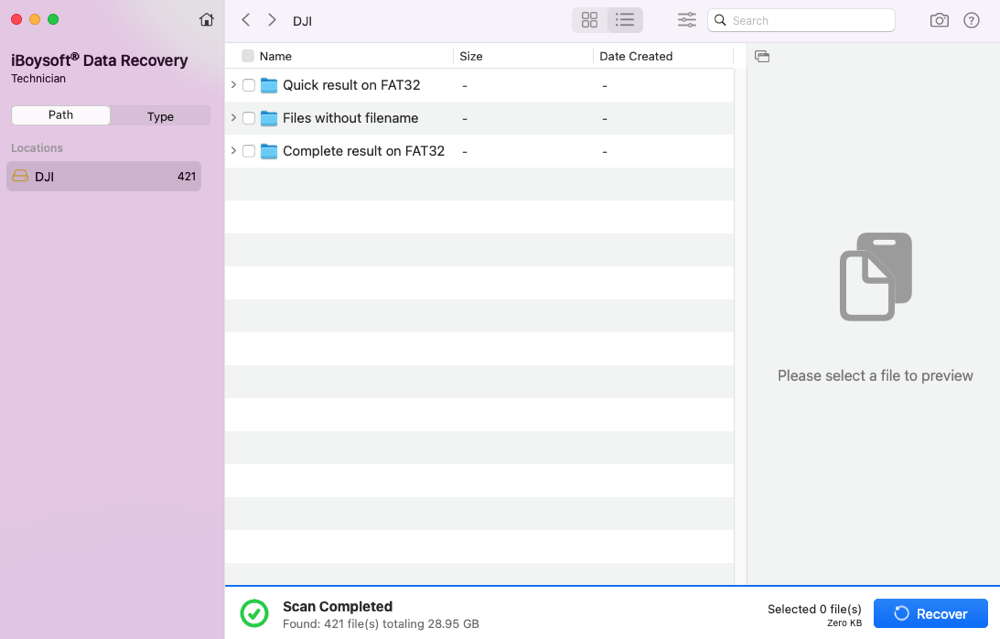
Se essas etapas ajudarem você a recuperar dados do seu cartão SD, compartilhe-as para ajudar outras pessoas.
Corrigir problemas no cartão SD para recuperar arquivos perdidos do cartão SD
Às vezes, os cartões SD são ilegíveis ou parecem estar vazios. Isso pode acontecer devido à corrupção de dados, drivers ruins, problemas de hardware, arquivos ocultos e outras razões. Se você encontrar perda de dados devido a um problema com o cartão SD, encontre as soluções para corrigir o problema antes de tentar a recuperação de dados.
1. Corrigir o problema de ilegibilidade do cartão SD
Se o seu computador ou dispositivo móvel não estiver detectando seu cartão de memória com sucesso, faça algumas soluções básicas para ver se consegue acessar o seu cartão SD novamente.
- Desligue completamente o seu computador ou dispositivo móvel e reinicie
- Use um leitor de cartão SD diferente ou adaptador de cartão SD
- Conecte o cartão SD a outro Windows, Mac ou telefone para verificar se pode ser reconhecido
- Atualize o seu Mac, Windows, Android ou o sistema operacional de qualquer dispositivo digital para atualizar os drivers de disco
2. Reparar a corrupção do cartão SD
Felizmente, tanto o Windows quanto o macOS oferecem ferramentas nativas gratuitas de reparação de disco para corrigir o SD corrompido sem formatação. Eles escaneiam o seu cartão SD para verificar e corrigir erros lógicos menores que impedem que o seu dispositivo comunique eficientemente com o cartão SD.
Como reparar a corrupção de dados do cartão SD no Windows:
Passo 1: Digite "cmd.exe" na caixa de pesquisa na barra de tarefas e selecione Executar como administrador.
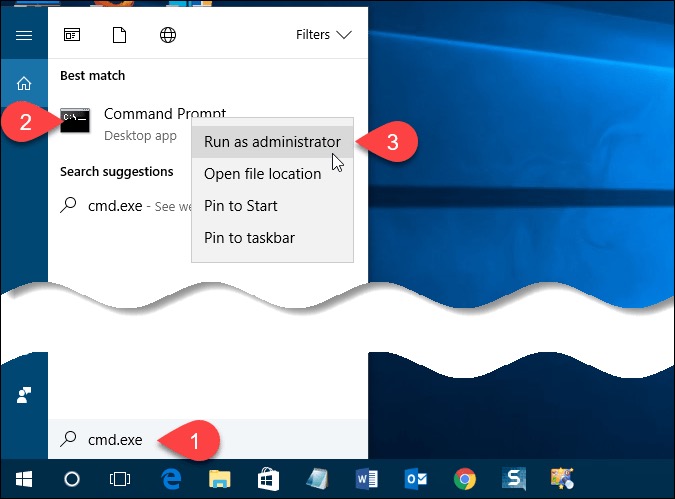
Passo 2: Digite: chkdsk *: /f ou chkdsk *: /r (substitua * pela letra atribuída ao cartão SD).
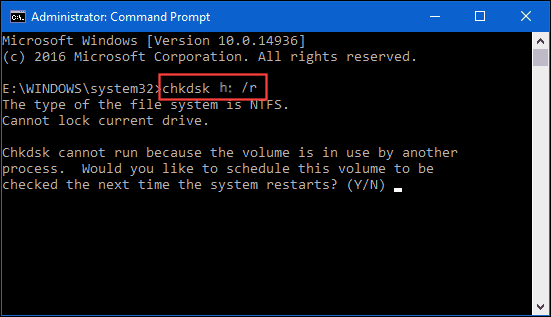
Passo 3: Pressione Enter e aguarde o CHKDSK terminar.
Como reparar cartão SD corrompido no Mac:
Passo 1: Abra Utilitário de Disco.
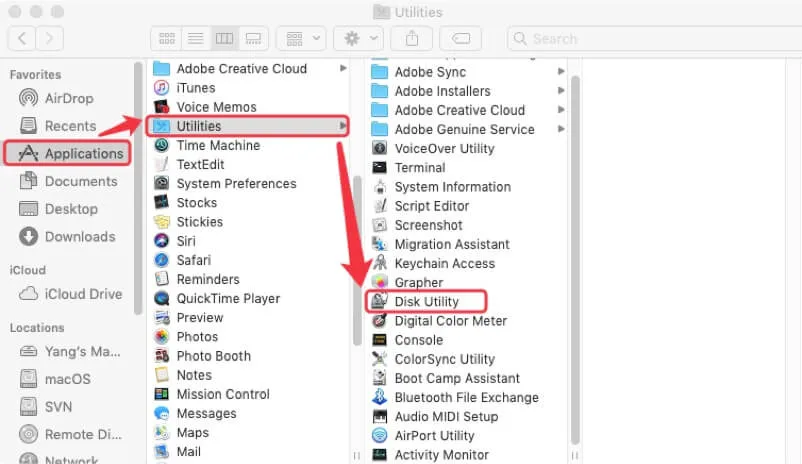
Passo 2: Selecione o seu cartão SD e clique no botão Primeiros Socorros.
Passo 3: Clique em Executar, depois clique em Executar novamente para confirmar.
Passo 4: Clique em Concluído quando o processo de Primeiros Socorros estiver completo.
3. Verificar se os arquivos estão ocultos
Quando você perceber que fotos desapareceram do cartão SD, fotos no cartão SD não aparecem na câmera, ou dados do cartão de memória foram excluídos automaticamente, é possível que os arquivos estejam ocultos pelo sistema ou por um usuário contra modificações ou espionagem não autorizadas.
Como exibir arquivos ocultos no Windows:
Passo 1: Abra o Explorador de Arquivos na barra de tarefas.
Passo 2: Vá para a aba Visualizar.
Passo 3: Selecione Mostrar arquivos, pastas e drives ocultos em Configurações Avançadas.
Passo 4: Selecione OK.
Como desocultar arquivos no Mac:
Passo 1: Abra Finder.
Passo 2: Navegue até a pasta onde seus arquivos devem estar localizados.
Passo 3: Pressione Command + Shift + Ponto no seu teclado.
Espalhe a palavra.
4. Resolver problema de cartão SD não montado
Se você continuar recebendo a mensagem "Cartão SD removido inesperadamente" ou "Cartão SD removido, por favor insira um novo" em seu dispositivo móvel ou encontrar seu dispositivo exibindo um cartão SD não montado, esses erros podem tornar seus arquivos armazenados inacessíveis. Os possíveis motivos podem ser a conexão solta entre o cartão SD e seu dispositivo, o cartão SD não formatado corretamente ou o cartão SD danificado. Os métodos mais eficazes para corrigir o problema são montar o cartão SD manualmente ou reformatar o cartão SD.
Como formatar o cartão SD no Windows:
Passo 1: Dê um clique duplo em Meu Computador ou Este PC na área de trabalho para abri-lo.
Passo 2: Selecione seu cartão SD mostrado em Dispositivos e unidades.
Passo 3: Clique com o botão direito nele e selecione a opção Formatar.
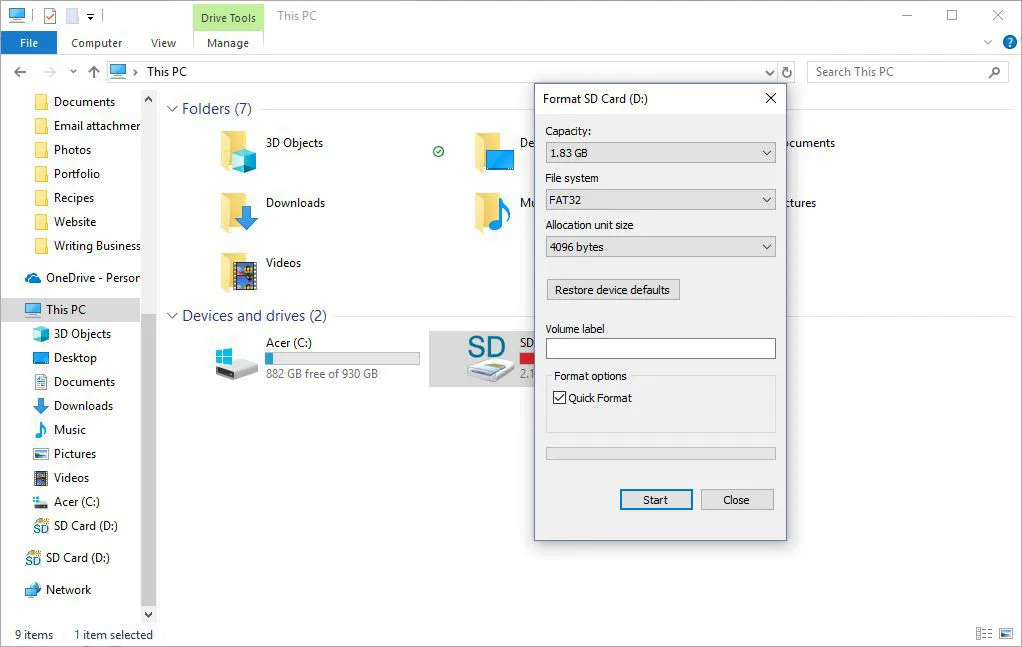
Passo 4: Selecione exFAT/FAT32 como sistema de arquivos, renomeie o cartão SD, se necessário, em Rótulo do Volume, e marque Formatação Rápida.
Passo 5: Clique em Iniciar para formatar seu cartão SD.
Como formatar o cartão SD no Mac:
Passo 1: Abra Finder > Aplicativos > Utilitário de Disco.
Passo 2: Selecione o cartão de memória (não a partição) e clique no botão Apagar na barra de ferramentas superior.
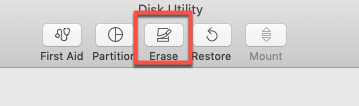
Passo 3: Renomeie, se necessário, escolha ExFAT/FAT em Formato, e use Mapa de Partição GUID em Esquema.
Passo 4: Clique em Apagar na janela pop-up para prosseguir.

5. Resolver problema de cartão SD bloqueado
Ao tentar salvar fotos no seu cartão SD, você é informado de um erro "seu cartão SD está bloqueado". Isso significa que você só tem acesso de leitura ao cartão SD e nada pode ser gravado no cartão. Existem várias maneiras de desbloquear um cartão SD para torná-lo gravável novamente. Alternar a chave de bloqueio físico seria a maneira mais direta.
A maioria dos cartões SD de tamanho completo possui um bloqueio de cartão SD para proteger contra a gravação ou exclusão de qualquer coisa nele. Você pode verificar facilmente a posição da chave de bloqueio para determinar se o cartão está bloqueado. Basta mover a chave de bloqueio para a posição de desbloqueio, que geralmente é para cima, e testar o cartão SD em seu dispositivo para garantir que ele está desbloqueado.
6. Soluções para cartões SD danificados
Todas as situações e soluções descritas acima são baseadas em uma premissa - o cartão SD está funcionando fisicamente. No entanto, se seu cartão SD estiver danificado em sua memória flash ou chip conector, resultando em uma situação de cartão SD morto, as ferramentas e etapas acima são inúteis.
É nesse momento que é hora de buscar a assistência de um serviço de recuperação de cartão SD. Especialistas profissionais em laboratórios de recuperação podem reparar seu cartão SD com ferramentas especiais e até mesmo recuperar dados de um cartão SD quebrado. No entanto, este método se prova caro, pois envolverá muito equipamento e conhecimento humano. Por favor, ligue para um centro de recuperação de dados próximo primeiro para obter um orçamento.
Dicas para recuperar o cartão SD
Embora a recuperação de cartão SD seja possível com a ajuda de poderosos programas de recuperação de dados e profissionais de recuperação de disco, ainda é sábio seguir estas dicas para aumentar as chances de recuperação bem-sucedida e evitar perda de dados futura.
Pare de usar o cartão SD imediatamente
Você não deve formatar o seu cartão SD ou redefinir as configurações de fábrica do seu dispositivo antes de tentar a recuperação de dados, pois a reformatação irá corromper ainda mais o sistema de arquivos atual e tornar a recuperação de arquivos do cartão SD mais difícil.
Não formate o cartão SD antes da recuperação
Seu disco rígido RAW está falhando e pode parar de funcionar a qualquer momento, e você pode fazer um backup byte a byte do disco rígido danificado e tentar a recuperação de dados na cópia posteriormente. Uma ferramenta avançada de clonagem de disco RAW pode fazer um clone inteligente de disco que cria uma imagem RAW comprimida de todo o dispositivo de armazenamento, incluindo MBR, registros de inicialização, sistema de arquivos e dados, pulando setores defeituosos. Em seguida, use um software de recuperação de arquivo RAW para escanear a cópia RAW do disco rígido e recuperar dados.
Faça o backup do seu cartão SD
Criar um backup regular de suas fotos, vídeos e arquivos de áudio importantes no cartão SD é a melhor proteção contra a perda de dados.
Use um cartão SD por dispositivo
É fácil perder arquivos importantes se você usar o mesmo cartão de memória em sua câmera digital, tocador de música ou outros dispositivos digitais. Você deve considerar comprar um para cada dispositivo.
Coloque seu cartão SD em um estojo protetor
Os cartões SD são pequenos e frágeis. Você deve ter cuidado extra ao manuseá-los e protegê-los contra danos físicos.
Mantenha um ambiente livre de vírus
Você deve baixar músicas ou salvar arquivos de uma plataforma confiável para garantir que seu cartão SD não seja infectado por vírus ou malware. Execute sempre um software antivírus em seu computador para se livrar de possíveis ameaças em seu sistema.
Ejete sempre com segurança o cartão SD
Remover o cartão SD do dispositivo à força ou puxá-lo para fora do leitor de cartão SD pode facilmente causar danos ao cartão e corrupção de dados. Ejecte sempre o seu cartão SD com segurança para evitar interromper processos em execução.
Conclusão
Agora que você sabe que arquivos perdidos do cartão SD não necessariamente desapareceram para sempre, você pode recuperá-los usando os métodos descritos no artigo. Você pode usar o melhor software de recuperação de dados para cartão SD, resolver problemas de cartão SD com ferramentas nativas ou de terceiros, ou recorrer a uma loja local de recuperação de dados. Recomendamos que você inicie o processo de recuperação de arquivos do cartão SD o mais rápido possível.
Este artigo foi útil? Compartilhar será muito apreciado.
- QQual é o melhor software de recuperação de cartão SD gratuito?
-
A
There are many SD card recovery tools available. Sorting out the excellent from the bad can be challenging at times. Here is a list of the top SD card recovery programs in our opinion.
1. iBoysoft Data Recovery (Windows & macOS)
2. PhotoRec (Windows, macOS, & Linux
3. Recuva (Windows only)
4. EaseUS Data Recovery Wizard (Windows & macOS)
5. Disk Drill (Windows & macOS)
6. Recoverit Free Data Recovery (Windows & macOS)
7. Stellar Data Recovery (Windows & macOS)
8. MiniTool Power Data Recovery (Windows & macOS)
- QComo recuperar arquivos excluídos do cartão SD de graça?
-
A
To recover deleted files/pictures/videos from SD card for free:
1. Install and open iBoysoft Data Recovery.
2. Use Data Recovery module and scan the SD card.
3. Preview found data and select what you want to recover.
4. Restore the files from the SD card to another location.
- QPosso recuperar dados de um cartão SD corrompido?
-
A
Yes, you can. The SD card corruption doesn't necessarily mean permanent data loss. There are plenty of solutions to repair an corrupted SD card without data loss such as assigning a new drive letter or reinstalling SD card drivers. Professional data recovery software can restore files from a corrupted SD easily if the SD card error is beyond repair by utilities or software tools.